ระบบปฏิบัติการ Windows ให้คุณตรวจสอบรุ่นการ์ดแสดงผลของคุณผ่านแอพเพล็ตในตัว เช่น Device Manager หรือ DirectX Diagnostic Tool อีกวิธีหนึ่งคือ ใช้แอปพลิเคชันของบริษัทอื่น เช่น GPU-Z หรือ Speccy เพื่อค้นหาข้อมูลเพิ่มเติม เช่น จำนวนหน่วยความจำเฉพาะที่ติดตั้งในการ์ดแสดงผลของคุณ
ตัวจัดการอุปกรณ์
ขั้นตอนที่ 1
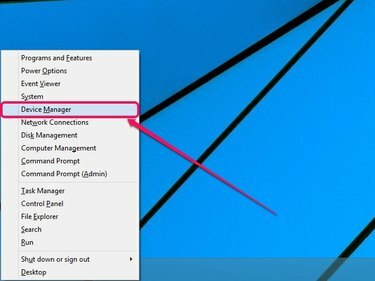
เครดิตรูปภาพ: ได้รับความอนุเคราะห์จาก Microsoft
เปิดเมนู Power User -- กด Windows-X -- แล้วเลือก ตัวจัดการอุปกรณ์. ตัวจัดการอุปกรณ์จะเปิดขึ้น
วีดีโอประจำวันนี้
เคล็ดลับ
หากต้องการเปิดตัวจัดการอุปกรณ์ใน Windows 7 ให้ป้อน ตัวจัดการอุปกรณ์ ลงในช่องค้นหาบนเมนูเริ่ม แล้วกด เข้า.
ขั้นตอนที่ 2
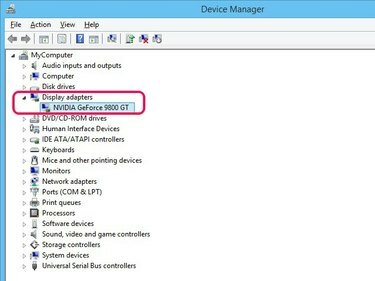
เครดิตรูปภาพ: ได้รับความอนุเคราะห์จาก Microsoft
ดับเบิลคลิก การ์ดแสดงผล เพื่อค้นหาผู้ผลิตและชื่อรุ่นของกราฟิกการ์ดของคุณ
ขั้นตอนที่ 1
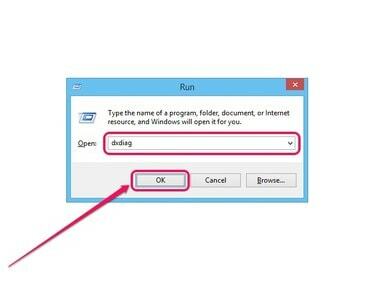
เครดิตรูปภาพ: ได้รับความอนุเคราะห์จาก Microsoft
เปิดกล่อง Run -- กด Windows-R -- เข้าสู่ dxdiag ลงในช่องเปิดแล้วคลิก ตกลง. เครื่องมือวินิจฉัย DirectX จะเปิดขึ้น
ขั้นตอนที่ 2
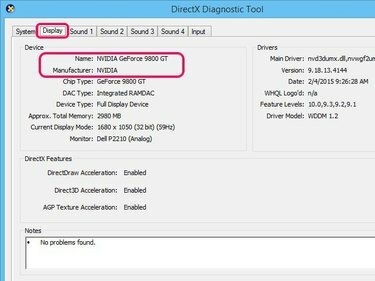
เครดิตรูปภาพ: ได้รับความอนุเคราะห์จาก Microsoft
คลิก แสดง แท็บ ค้นหาข้อมูลเกี่ยวกับการ์ดวิดีโอของคุณที่อยู่ในส่วนอุปกรณ์
เคล็ดลับ
ประมาณ ฟิลด์หน่วยความจำทั้งหมดจะไม่แสดงจำนวนหน่วยความจำในการ์ดแสดงผลของคุณ แต่จะแสดงค่ารวมของทั้งหน่วยความจำวิดีโอเฉพาะและหน่วยความจำระบบที่ใช้ร่วมกัน
GPU-Z
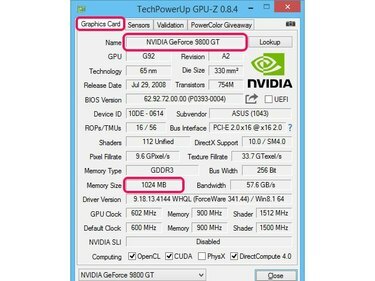
เครดิตรูปภาพ: ได้รับความอนุเคราะห์จาก TechPowerUp
ติดตั้ง GPU-Z หลังจากดาวน์โหลดตัวติดตั้ง GPU-Z จาก TechPowerUp เว็บไซต์. เปิดแอปพลิเคชั่นแล้วคลิก การ์ดจอ แท็บ ค้นหารุ่นของกราฟิกการ์ดของคุณในรายการถัดจาก Name; จำนวนหน่วยความจำวิดีโอในการ์ดแสดงผลของคุณแสดงอยู่ถัดจากขนาดหน่วยความจำ
Speccy
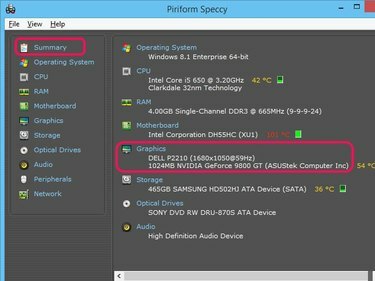
เครดิตรูปภาพ: ได้รับความอนุเคราะห์จาก Piriform
ดาวน์โหลดและติดตั้ง Speccy เวอร์ชันฟรีจาก พิริฟอร์ม เว็บไซต์. เปิดแอปพลิเคชั่นแล้วคลิก สรุป เพื่อค้นหาชื่อรุ่นและหน่วยความจำวิดีโอที่อยู่ในรายการกราฟิก หากต้องการค้นหาข้อมูลเพิ่มเติมเกี่ยวกับกราฟิกการ์ดของคุณ ให้คลิกที่ กราฟิก แถบเมนูด้านข้าง
เคล็ดลับ
เครื่องมือฟีเจอร์ทั้ง NVIDIA และ AMD ที่สามารถตรวจจับรุ่นของการ์ดกราฟิกของคุณได้โดยอัตโนมัติ เยี่ยมชม หน้า NVIDIA Smart Scan หรือ หน้าตรวจจับอัตโนมัติของไดรเวอร์ AMD เพื่อใช้เครื่องมือ



